ปิดใช้งาน Grammarly เมื่อคุณสังเกตเห็นปัญหานี้ใน Excel
- แป้น Esc หยุดทำงานในข้อผิดพลาด Excel 365 ได้รับรายงานโดยผู้ใช้ใน Microsoft Forum ว่าเกิดจากแอป Grammarly
- คุณสามารถแก้ไขปัญหานี้ได้โดยการปิดใช้งาน Grammarly ชั่วคราวหรือถอนการติดตั้งแอป
- แต่ถ้าไม่ได้ผล ให้ลองเรียกใช้ตัวแก้ไขปัญหาแป้นพิมพ์เพื่อตรวจหาและแก้ไขข้อผิดพลาดโดยอัตโนมัติ
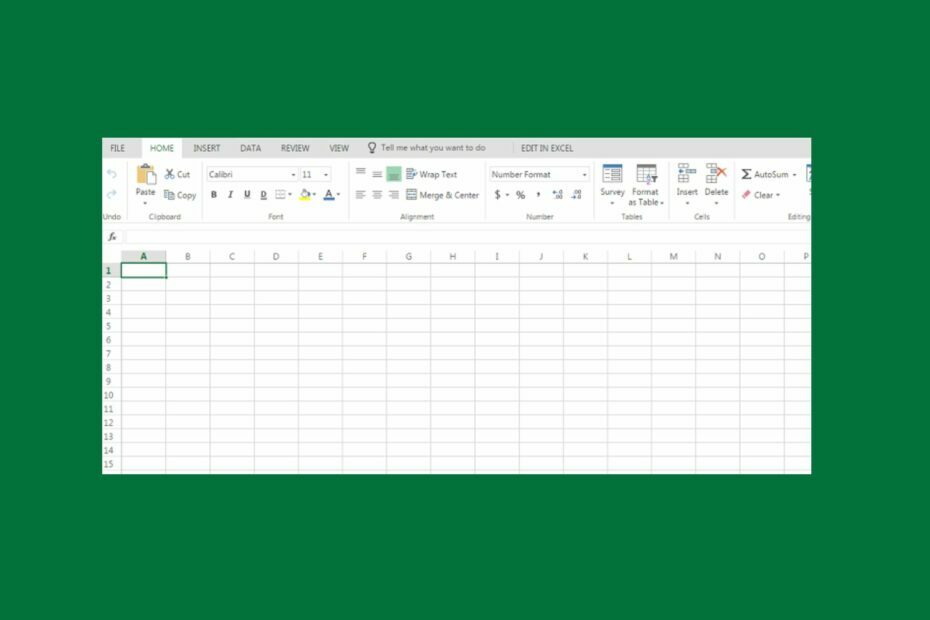
ผู้ใช้หลายคนบ่นใน ฟอรัม Microsoft เกี่ยวกับแป้น Esc หยุดทำงานใน Excel 365 ถ้าแป้น Esc หยุดทำงานใน Excel 365 คุณอาจมีปัญหาในการปิดกล่องโต้ตอบและการใช้แป้นพิมพ์ลัดพิเศษ
ในบทความนี้ เราจะกล่าวถึงสาเหตุที่เป็นไปได้บางประการที่อยู่เบื้องหลังข้อผิดพลาดนี้ และสิ่งที่ต้องทำเพื่อแก้ไขปัญหา
- เหตุใดแป้น Esc จึงหยุดทำงานใน Excel 365
- ฉันจะทำอย่างไรถ้าแป้น Esc หยุดทำงานใน Excel 365
- 1. ปิดใช้งาน Grammarly ใน Excel 365
- 2. ถอนการติดตั้งแอป Grammarly
เหตุใดแป้น Esc จึงหยุดทำงานใน Excel 365
ผู้ใช้ที่ประสบปัญหาต่างๆ กับแป้นพิมพ์ได้จำกัดสาเหตุที่เป็นไปได้เบื้องหลังแป้น Esc หยุดทำงานในข้อผิดพลาด Excel 365 ด้านล่างนี้คือสาเหตุบางประการ:
- แอพ Grammarly กำลังล็อคปุ่ม Esc – หากคุณกำลังใช้งาน ไวยากรณ์ (แอปที่ให้คำแนะนำแก่นักเขียนที่ช่วยปรับปรุงการเขียน) ใน Excel ผู้ใช้หลายคนยืนยันว่าแอปหยุดแป้น Esc ไม่ให้ทำงาน
- ปัญหาไดรเวอร์ – ในกรณีส่วนใหญ่ ไดรเวอร์ที่ล้าสมัยหรือเสียหาย อาจส่งผลต่อบางแป้นหรือทั้งแป้นพิมพ์บนคอมพิวเตอร์ของคุณ
- ความล้มเหลวของฮาร์ดแวร์ – เป็นไปได้ว่าตัวคีย์บอร์ดเองเสีย กรณีนี้อาจเกิดขึ้นได้หากแป้นพิมพ์ของคุณค่อนข้างเก่าและ จำเป็นต้องเปลี่ยน.
- Add-in หรือส่วนขยาย – Add-in สามารถแทรกแซงแป้นพิมพ์ลัดของ Excel ในบางครั้ง ลองปิดใช้งาน Add-in ที่ติดตั้งเพื่อดูว่าสามารถแก้ไขปัญหาได้หรือไม่
ไม่ว่ากรณีจะเป็นเช่นไร เราได้รวบรวมการแก้ไขที่เป็นไปได้บางอย่างเพื่อแก้ไขปัญหาได้อย่างราบรื่น
ฉันจะทำอย่างไรถ้าแป้น Esc หยุดทำงานใน Excel 365
ก่อนที่จะลองใช้การปรับแต่งขั้นสูงใดๆ ที่ให้ไว้ในคู่มือนี้ ผู้ใช้ควรตรวจสอบให้แน่ใจว่าได้ทำการตรวจสอบเพื่อเตรียมการดังต่อไปนี้:
- ลองใช้แป้นพิมพ์บนหน้าจอ
- เรียกใช้ Excel ในเซฟโหมด
- ลองเปิด Excel 365 บนคอมพิวเตอร์เครื่องอื่น แล้วลองใช้แป้น Esc เพื่อปิดกล่องโต้ตอบ
หากหลังจากพยายามตรวจสอบข้างต้นแล้ว แต่ปุ่ม Esc ยังคงไม่ทำงาน คุณสามารถลองทำตามขั้นตอนด้านล่าง
1. ปิดใช้งาน Grammarly ใน Excel 365
- เปิดแอป Excel ของคุณ
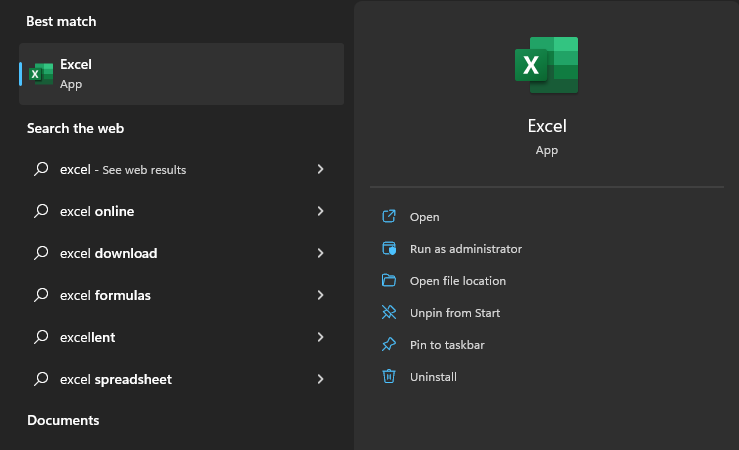
- คลิกขวาที่ ไวยากรณ์ ไอคอนและคลิกที่ การตั้งค่า เกียร์.

- ตอนนี้เลือกที่จะปิดโดยไม่มีกำหนดหรือสามสิบนาที
วิธีนี้ทำให้ผู้ใช้สามารถ ปิดใช้งาน Grammarly สำหรับช่วงเวลาที่กำหนดและเปิดใช้ใหม่ได้ทุกเมื่อที่ต้องการ อย่างไรก็ตาม หากแป้น Esc หยุดทำงานใน Excel และข้อผิดพลาดยังคงอยู่ ให้ลองถอนการติดตั้ง Grammarly
- Windows กำลังเลื่อนด้วยตัวเอง: 8 วิธีในการแก้ไขปัญหานี้
- แก้ไข: หน้าจอสีน้ำเงินของ BEDAisy.sys เมื่อเปิดเกม
- 0xc19a0013 รหัสข้อผิดพลาดของเครื่องพิมพ์: วิธีที่ดีที่สุดในการแก้ไข
- การพิมพ์ PDF ช้า? ทำให้เร็วขึ้นใน 5 ขั้นตอน
2. ถอนการติดตั้งแอป Grammarly
- กด เริ่ม ปุ่ม, พิมพ์ แผงควบคุม ในช่องค้นหาและเปิดใช้งาน
- นำทางไปยัง โปรแกรมและคุณสมบัติ
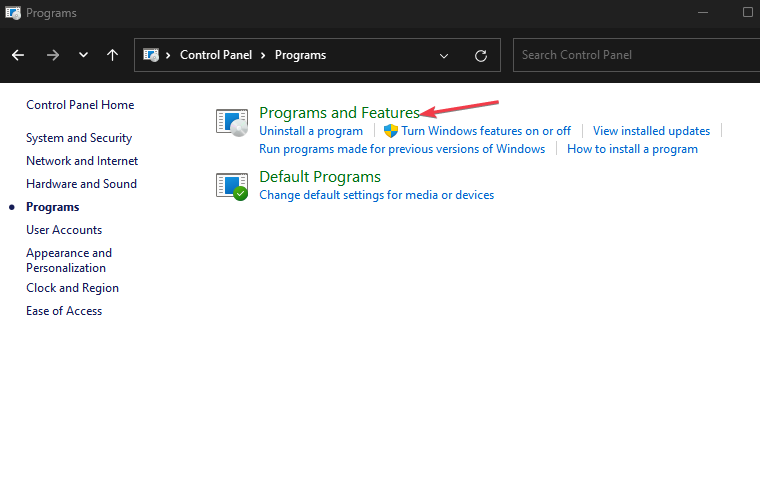
- ถัดไปคลิกขวาที่ ไวยากรณ์ สำหรับ Excel 365 และเลือก ถอนการติดตั้ง.
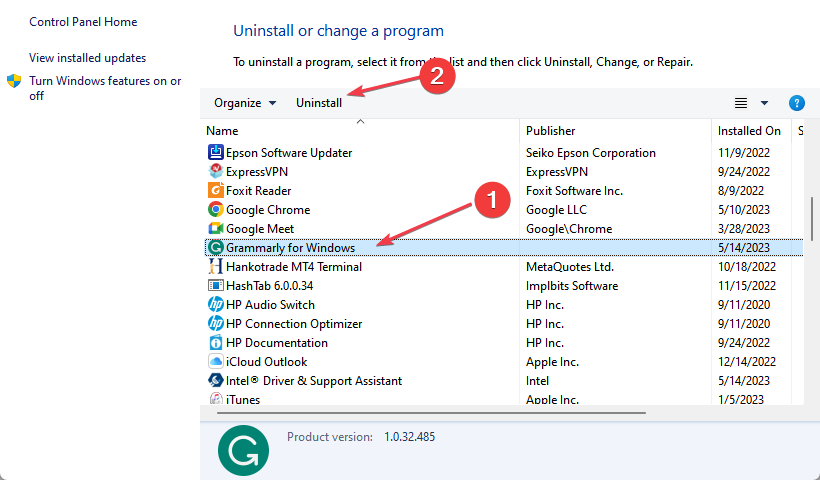
- รีสตาร์ทเครื่องคอมพิวเตอร์และตรวจสอบว่าปุ่ม Esc ใช้งานได้หรือไม่
หากวิธีแรกไม่ได้ผล ให้ถอนการติดตั้งแอป Grammarly เพื่อแก้ไขปัญหา
และนั่นคือวิธีแก้ไขปุ่ม Esc หยุดทำงานในข้อผิดพลาด Excel 365 เนื่องจากปัญหานี้เกิดจาก Grammarly คุณสามารถติดต่อ รองรับไวยากรณ์ หากคุณไม่ต้องการปิดการใช้งานแอพการเขียน
หากคุณมีคำถามหรือข้อเสนอแนะ อย่าลังเลที่จะใช้ส่วนความคิดเห็นด้านล่าง

![ตรวจพบข้อผิดพลาดขณะบันทึก [คู่มือแก้ไข Excel]](/f/bcabb49cbe33d815cefad3f9a003b57f.jpg?width=300&height=460)
![วิธีเปิด Excel ในเซฟโหมด [คู่มือ Windows 11]](/f/24622f1879ee602d19a7a9281b1b1e65.png?width=300&height=460)